目录
一、安装JDK1.8
二、安装RocketMQ
三、启动RocketMQ
四、测试消息发送和消费
五、关闭RocketMQ
六、可视化管理页面安装
七、遇到的问题
一、安装JDK1.8
RocketMQ是使用Java开发的,所以需要在Linux系统内安装JDK环境。主要有下面几个步骤:
- a. 从官网下载JDK1.8: Java Downloads | Oracle
- b. 将下载好的JDK安装包上传到Linux服务器中并解压缩,笔者这里是/java目录下
[admin@admin /]$ cd /java/
[admin@admin java]$ ll
total 143376
-rw-rw-r--. 1 admin admin 146815279 Feb 15 10:20 jdk-8u321-linux-x64.tar.gz
[admin@admin java]$ tar -zxvf jdk-8u321-linux-x64.tar.gz
- c. 解压缩完成后,会生成对应的【jdk1.8.0_321】目录,里面存放的是相关文件。假设这里我们将jdk安装在usr/java目录,那么我们需要将解压后的【jdk1.8.0_321】里面的所有数据移动到usr/java目录:
mkdir /usr/java
chmod 777 /usr/java
mv jdk1.8.0_321/ /usr/java/
- d. 修改环境变量
[admin@admin java]$ vim /etc/profile
用vim编辑器来编辑profile文件,在文件末尾添加以下内容(按“i”进入编辑):
export JAVA_HOME=/usr/java/jdk1.8.0_321
export JRE_HOME=${JAVA_HOME}/jre
export CLASSPATH=.:${JAVA_HOME}/lib:${JRE_HOME}/lib:$CLASSPATH
export JAVA_PATH=${JAVA_HOME}/bin:${JRE_HOME}/bin
export PATH=$PATH:${JAVA_PATH}
配置完使用:wq保存成后,我们通过命令source /etc/profile让profile文件立即生效:
[admin@admin java]$ source /etc/profile
- e. 测试是否安装成功
[admin@admin java]$ java
// 不会出现command not found错误
[admin@admin java]$ javac
// 不会出现command not found错误
[admin@admin java]$ java -version
// 能正常输出JDK对应版本号
二、安装RocketMQ
(1)、下载RocketMQ,这里我们以目前最新版本4.9.2为例,官网下载地址为:Apache Download Mirrors。这里我们直接下载编译好的二进制安装包,所以可以省去自己手动编译的过程,即【mvn -Prelease-all -DskipTests clean install -U】。
(2)、将下载好的rocketmq-all-4.9.2-bin-release.zip上传到Linux中。
(3)、解压rocketmq-all-4.9.2-bin-release.zip文件
[admin@admin rocketmq]$ unzip rocketmq-all-4.9.2-bin-release.zip

(4)、解压缩完成后,会生成【rocketmq-4.9.2】目录。进入【rocketmq-4.9.2】目录,然后我们修改broker.conf配置文件,追加下面两行配置:
[admin@admin rocketmq]$ cd rocketmq-4.9.2/
[admin@admin rocketmq-4.9.2]$ ll
total 144
drwxr-xr-x. 2 admin admin 126 Oct 22 13:56 benchmark
drwxr-xr-x. 3 admin admin 4096 Feb 15 13:57 bin
drwxr-xr-x. 6 admin admin 228 Feb 15 13:44 conf
-rw-rw-r--. 1 admin admin 19018 Feb 15 13:36 hs_err_pid2828.log
-rw-rw-r--. 1 admin admin 18969 Feb 15 13:36 hs_err_pid2854.log
-rw-rw-r--. 1 admin admin 18969 Feb 15 13:39 hs_err_pid3015.log
-rw-rw-r--. 1 admin admin 19018 Feb 15 13:41 hs_err_pid3060.log
-rw-rw-r--. 1 admin admin 19039 Feb 15 13:52 hs_err_pid3458.log
drwxr-xr-x. 2 admin admin 4096 Oct 22 13:56 lib
-rw-r--r--. 1 admin admin 17327 Oct 22 13:41 LICENSE
-rw-------. 1 admin admin 2956 Feb 15 14:00 nohup.out
-rw-r--r--. 1 admin admin 1338 Oct 22 13:41 NOTICE
-rw-r--r--. 1 admin admin 5342 Oct 22 13:41 README.md
[admin@admin rocketmq-4.9.2]$ cd conf
[admin@admin conf]$ ll
total 40
drwxr-xr-x. 2 admin admin 118 Oct 22 13:41 2m-2s-async
drwxr-xr-x. 2 admin admin 118 Oct 22 13:41 2m-2s-sync
drwxr-xr-x. 2 admin admin 91 Oct 22 13:41 2m-noslave
-rw-r--r--. 1 admin admin 999 Feb 15 13:44 broker.conf
drwxr-xr-x. 2 admin admin 72 Oct 22 13:41 dledger
-rw-r--r--. 1 admin admin 14978 Oct 22 13:41 logback_broker.xml
-rw-r--r--. 1 admin admin 3836 Oct 22 13:41 logback_namesrv.xml
-rw-r--r--. 1 admin admin 3761 Oct 22 13:41 logback_tools.xml
-rw-------. 1 admin admin 44 Feb 15 13:44 nohup.out
-rw-r--r--. 1 admin admin 1305 Oct 22 13:41 plain_acl.yml
-rw-r--r--. 1 admin admin 834 Oct 22 13:41 tools.yml
[admin@admin conf]$ vim broker.conf
// 10.0.90.59是笔者Linux的IP,读者朋友需要自行修改成自己的IP
namesrvAddr=10.0.90.59:9876
brokerIP1=10.0.90.59
如下图:
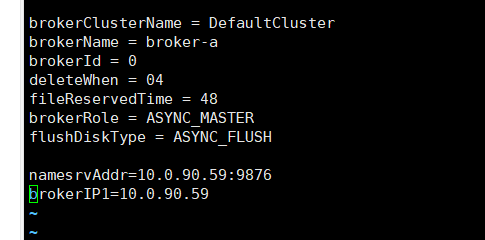
(5)、修改启动参数
这一步非必须,由于笔者使用的虚拟机,内存不太够,如果读者朋友觉得内存够的话,可以不修改。不过如果内存不够的话,启动broker也会报内存不足的错误。
我们需要两个启动脚本:runserver.sh 和 runbroker.sh
[admin@admin bin]$ vim /rocketmq/rocketmq-4.9.2/bin/runserver.sh
如下图,调整JAVA_OPT的内存大小:

[admin@admin bin]$ vim /rocketmq/rocketmq-4.9.2/bin/runbroker.sh
如下图,调整JAVA_OPT的内存大小:

三、启动RocketMQ
启动RocketMQ包括启动NameServer和Broker,先启动NameServer:
[admin@admin /]$ cd /rocketmq/rocketmq-4.9.2/
[admin@admin rocketmq-4.9.2]$ nohup sh bin/mqnamesrv -n 10.0.90.59:9876 &
[1] 4796
[admin@admin rocketmq-4.9.2]$ nohup: ignoring input and appending output to ‘nohup.out’
查看NameServer是否启动成功:
[admin@admin rocketmq-4.9.2]$ tail -f ~/logs/rocketmqlogs/namesrv.log
2022-02-15 14:47:00 INFO main - tls.client.keyPassword = null
2022-02-15 14:47:00 INFO main - tls.client.certPath = null
2022-02-15 14:47:00 INFO main - tls.client.authServer = false
2022-02-15 14:47:00 INFO main - tls.client.trustCertPath = null
2022-02-15 14:47:00 INFO main - Using JDK SSL provider
2022-02-15 14:47:02 INFO main - SSLContext created for server
2022-02-15 14:47:02 INFO main - Try to start service thread:FileWatchService started:false lastThread:null
2022-02-15 14:47:02 INFO NettyEventExecutor - NettyEventExecutor service started
2022-02-15 14:47:02 INFO main - The Name Server boot success. serializeType=JSON
2022-02-15 14:47:02 INFO FileWatchService - FileWatchService service started
[admin@admin rocketmq-4.9.2]$ jps
4817 NamesrvStartup
4853 Jps
可以看到,The Name Server boot success...,说明 Name Server启动成功,并且通过jps也能查到这个NamesrvStartup进程。
然后再启动Broker:
[admin@admin /]$ cd /rocketmq/rocketmq-4.9.2/
[admin@admin rocketmq-4.9.2]$ nohup sh bin/mqbroker -n 10.0.90.59:9876 -c conf/broker.conf autoCreateTopicEnable=true &
[1] 4902
[admin@admin rocketmq-4.9.2]$ nohup: ignoring input and appending output to ‘nohup.out’
查看Broker是否启动成功:
[admin@admin rocketmq-4.9.2]$ tail -f ~/logs/rocketmqlogs/broker.log
2022-02-15 14:51:17 INFO main - Try to start service thread:FileWatchService started:false lastThread:null
2022-02-15 14:51:17 INFO FileWatchService - FileWatchService service started
2022-02-15 14:51:17 INFO main - Try to start service thread:PullRequestHoldService started:false lastThread:null
2022-02-15 14:51:17 INFO PullRequestHoldService - PullRequestHoldService service started
2022-02-15 14:51:17 INFO main - Try to start service thread:TransactionalMessageCheckService started:false lastThread:null
2022-02-15 14:51:17 INFO brokerOutApi_thread_1 - register broker[0]to name server 10.0.90.59:9876 OK
2022-02-15 14:51:17 INFO main - The broker[admin.com, 10.0.90.59:10911] boot success. serializeType=JSON and name server is 10.0.90.59:9876
2022-02-15 14:51:26 INFO BrokerControllerScheduledThread1 - dispatch behind commit log 0 bytes
2022-02-15 14:51:26 INFO BrokerControllerScheduledThread1 - Slave fall behind master: 191890 bytes
2022-02-15 14:51:27 INFO brokerOutApi_thread_2 - register broker[0]to name server 10.0.90.59:9876 OK
可以看到,The broker[admin.com, 10.0.90.59:10911] boot success,Broker也启动成功。通过jps也能查询到对应的进程:
[admin@admin rocketmq-4.9.2]$ jps
4817 NamesrvStartup
4993 Jps
4910 BrokerStartup
至此,RocketMQ就启动成功了,下面我们简单测试一下消息的发送以及消息的消费。
四、测试消息发送和消费
- (1)、发送消息
[admin@admin rocketmq-4.9.2]$ export NAMESRV_ADDR=10.0.90.59:9876
[admin@admin rocketmq-4.9.2]$ sh bin/tools.sh org.apache.rocketmq.example.quickstart.Producer
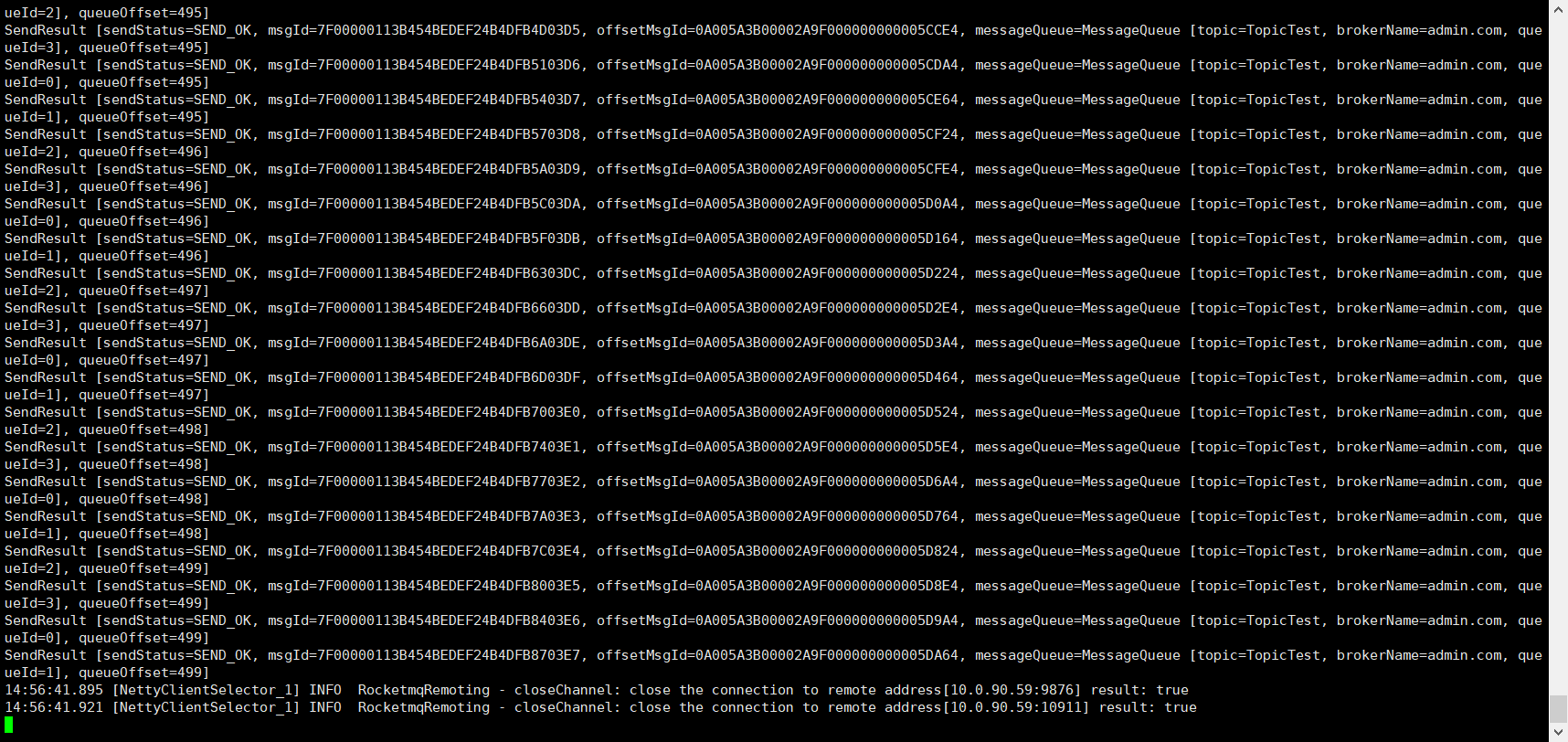
可以看到,消息发送成功。
- (2)、消费消息
[admin@admin rocketmq-4.9.2]$ export NAMESRV_ADDR=10.0.90.59:9876
[admin@admin rocketmq-4.9.2]$ sh bin/tools.sh org.apache.rocketmq.example.quickstart.Consumer
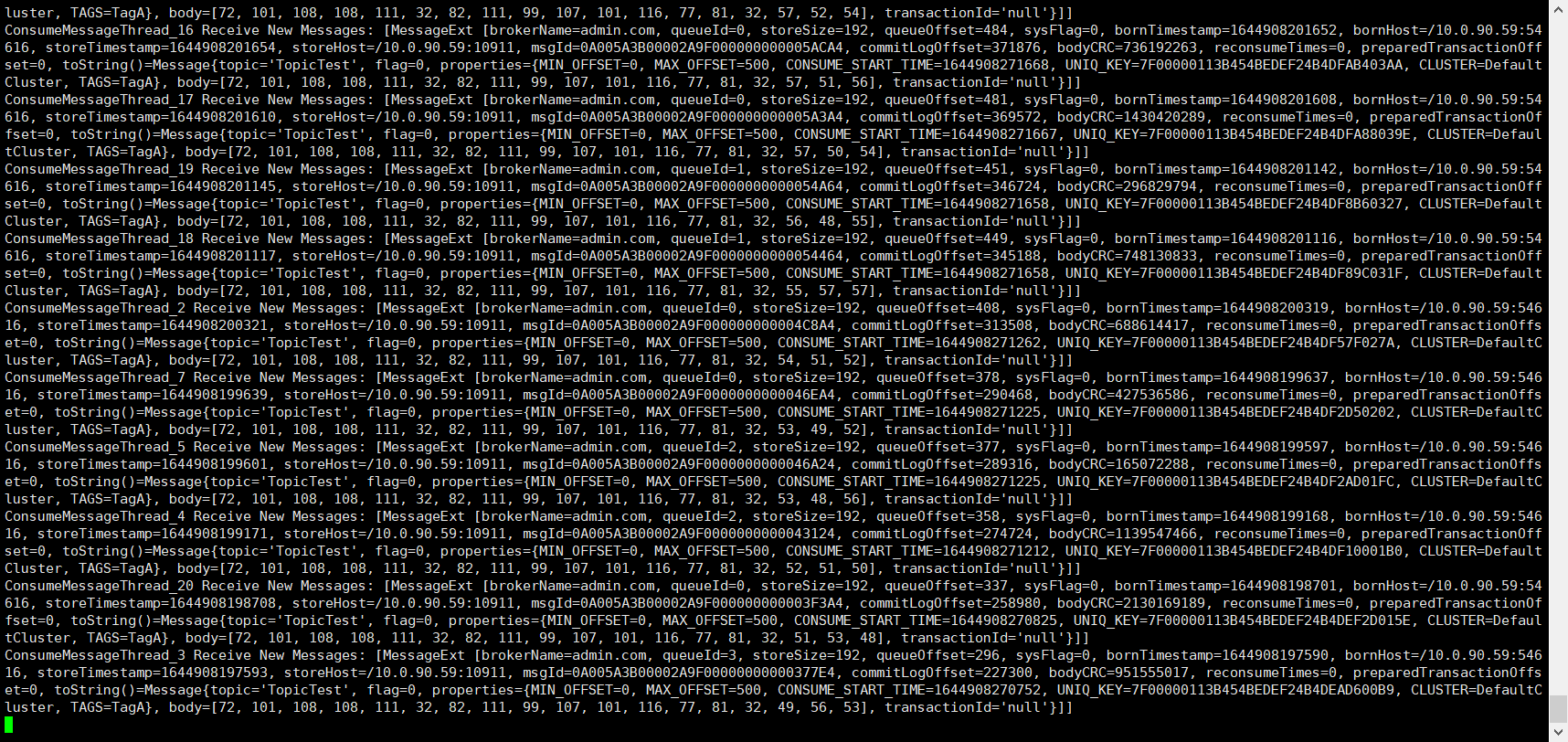
可以看到,客户端成功接收到消息,进行消费。
五、关闭RocketMQ
关闭RocketMQ的时候,需要先先关闭Broker,然后再关闭Name Server。
- (1)、关闭Broker
[admin@admin rocketmq-4.9.2]$ sh bin/mqshutdown broker
The mqbroker(4910) is running...
Send shutdown request to mqbroker(4910) OK
- (2)、关闭Name Server
[admin@admin rocketmq-4.9.2]$ sh bin/mqshutdown namesrv
The mqnamesrv(4817) is running...
Send shutdown request to mqnamesrv(4817) OK
[1]+ Exit 143 nohup sh bin/mqbroker -n 10.0.90.59:9876 autoCreateTopicEnable=true
六、可视化管理页面安装
(1)、下载可视化管理页面插件,并上传到服务器中,然后解压缩
下载地址:https://github.com/rocketmq/rocketmq-externals

[admin@admin rocketmq]$ unzip rocketmq-externals-master.zip

解压缩完成后,会生成一个【rocketmq-externals-master】目录。
(2)、修改配置文件
[admin@admin rocketmq-externals-master]$ cd /rocketmq/rocketmq-externals-master/rocketmq-console/
[admin@admin rocketmq-console]$ ll
total 52
drwxrwxr-x. 3 admin admin 19 Mar 23 2018 doc
-rw-rw-r--. 1 admin admin 29843 Mar 23 2018 LICENSE
-rw-rw-r--. 1 admin admin 176 Mar 23 2018 NOTICE
-rw-rw-r--. 1 admin admin 11424 Mar 23 2018 pom.xml
-rw-rw-r--. 1 admin admin 2169 Mar 23 2018 README.md
drwxrwxr-x. 4 admin admin 30 Mar 23 2018 src
drwxrwxr-x. 3 admin admin 74 Mar 23 2018 style
[admin@admin rocketmq-console]$ vim src/main/resources/application.properties
主要是修改端口号和配置RocketMQ NameServer的地址:
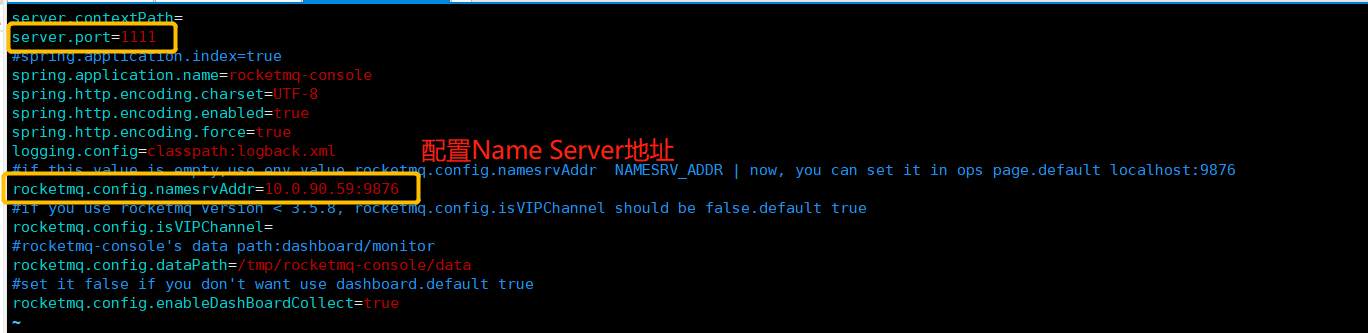
(3)、手动打包生成可运行的Jar文件
进入rocketmq-console,跳过测试并打包:
[admin@admin rocketmq-console]$ pwd
/rocketmq/rocketmq-externals-master/rocketmq-console
[admin@admin rocketmq-console]$ mvn clean package -Dmaven.test.skip=true
打包完成后,在target目录下回生成一个可执行的Jar文件,如下图:
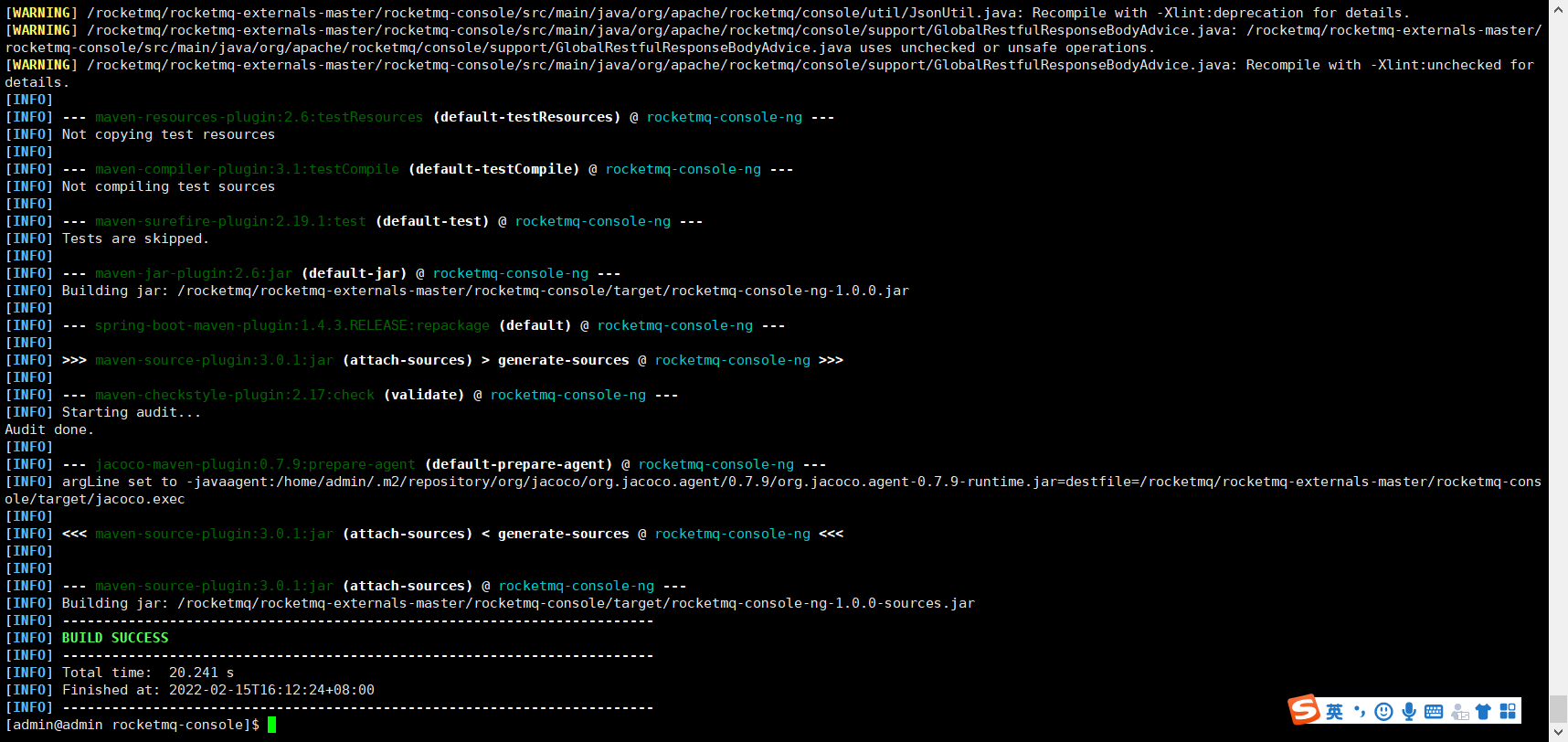
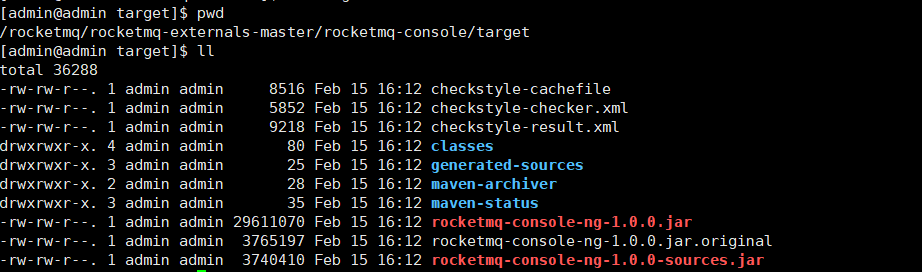
(4)、启动可视化页面
[admin@admin target]$ java -jar rocketmq-console-ng-1.0.0.jar
查看启动日志:
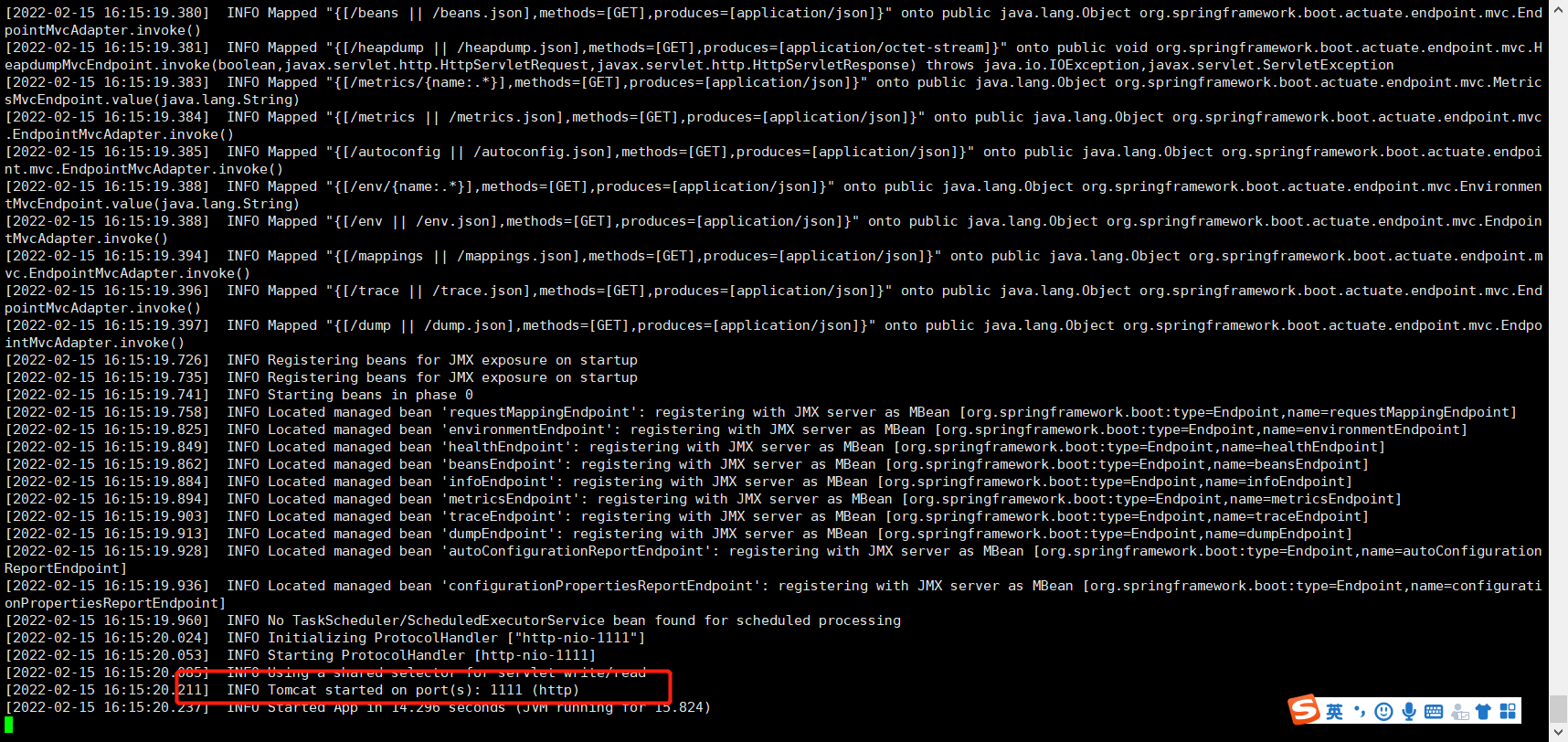
(5)、访问可视化页面
启动成功后,浏览器访问:http://10.0.90.59:1111/#/
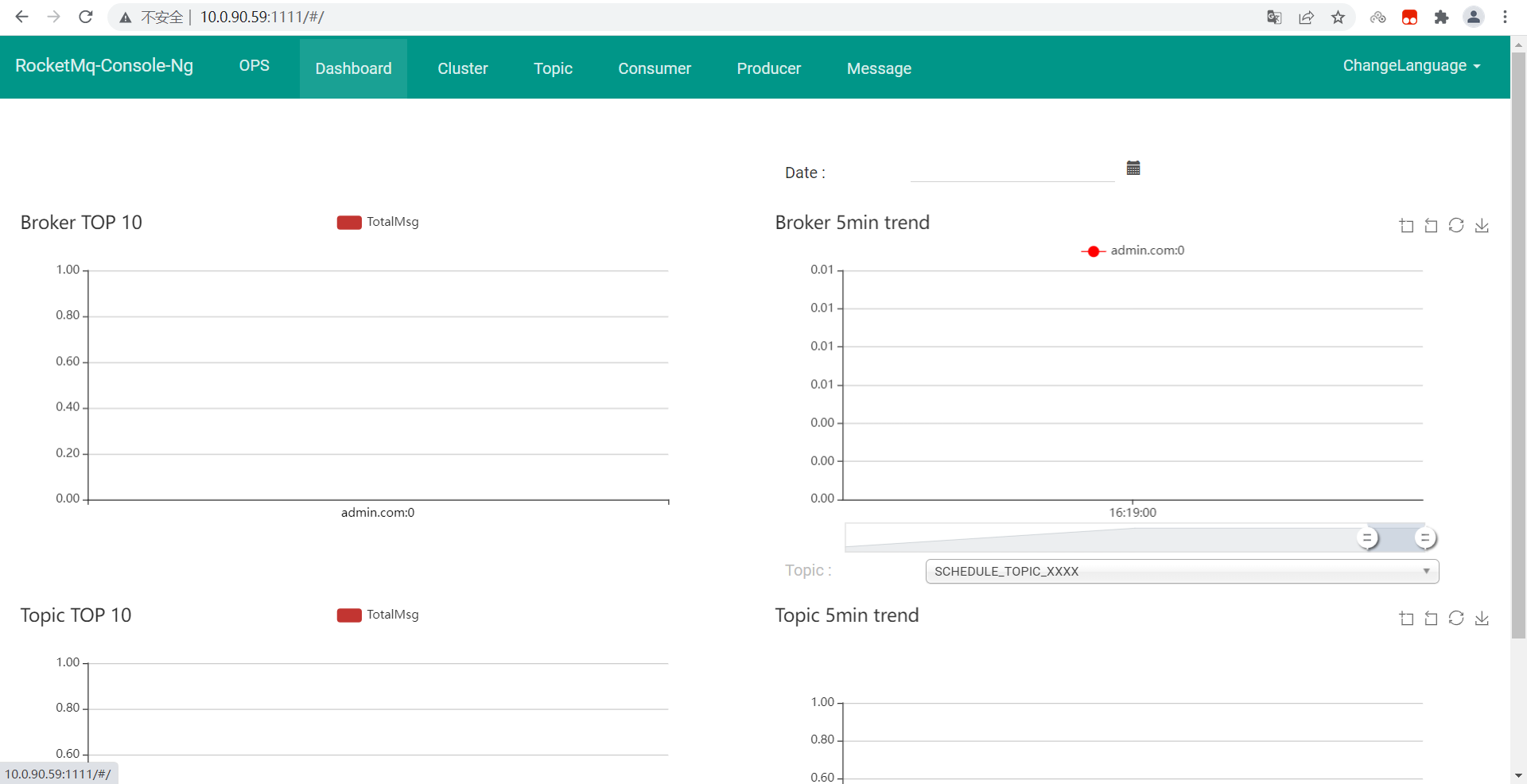
可以看到,RocketMQ可视化管理页面就搭建成功了。至此,RocketMQ单机版的安装就安装成功了,接下来就可以愉快地学习RocketMQ啦。
七、遇到的问题
- (1)、防火墙问题
读者朋友可以开放RocketMQ对应的端口监听,当然也可以直接关闭Centos的防火墙。
- (2)、内存不足问题
修改bin目录下的runserver.sh和runbroker.sh两个文件中的JAVA_OPT启动参数的内存配置,调小一些即可。
- (3)、启动Broker失败
检查broker.conf配置文件是否配置了NameServer的地址等,或者查看具体的日志看下什么原因。
版权声明:本文不是「本站」原创文章,版权归原作者所有 | 原文地址: